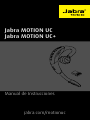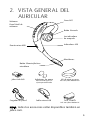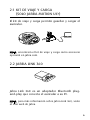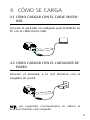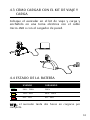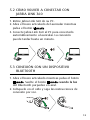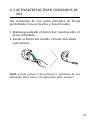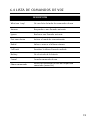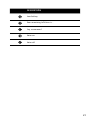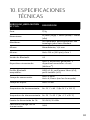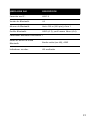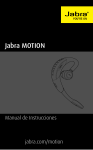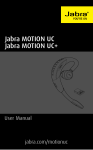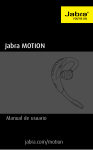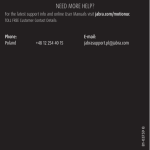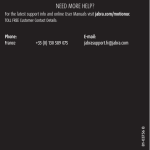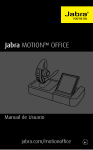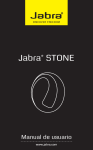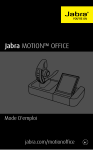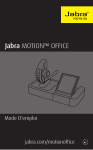Download Descarga
Transcript
Jabra MOTION UC Jabra MOTION UC+ Manual de Instrucciones jabra.com/motionuc 2.1 KIT DE VIAJE Y CARGA (SOLO JABRA MOTION UC+) 2.2 JABRA LINK 360 ESPAÑOL 1.BIENVENIDO....................................... 4 2. VISTA GENERAL DEL AURICULAR...... 5 3. CÓMO SE COLOCA.............................. 7 3.1 CÓMO AJUSTAR LA ALTURA 3.2 PUEDE USARSE EN AMBOS LADOS 3.3 COLOCACIÓN DEL ADAPTOR DE GOMA 4. CÓMO SE CARGA............................... 9 4.1 CÓMO CARGAR CON EL CABLE MICRO-USB 4.2 CÓMO CARGAR CON EL CARGADOR DE PARED 4.3 CÓMO CARGAR CON EL KIT DE VIAJE Y CARGA 4.4 ESTADO DE LA BATERÍA 5. CÓMO SE CONECTA........................... 11 5.1 CÓMO CONECTAR CON JABRA LINK 360 5.2 CÓMO VOLVER A CONECTAR CON JABRA LINK 360 5.3 CONEXIÓN CON UN DISPOSITIVO BLUETOOTH 5.4 CONEXIÓN CON UN DISPOSITIVO NFC 5.5 CÓMO TRANSFERIR SONIDO ENTRE EL DISPOSITIVO NFC Y EL AURICULAR 2 6.1 LUZ DE OCUPADO 6.2 GESTIÓN DE VARIAS LLAMADAS 6.3 ACTIVAR/DESACTIVAR COMANDOS DE VOZ 6.4 LISTA DE COMANDOS DE VOZ ESPAÑOL 6. CÓMO SE USA ..................................15 6.5 LISTA DE INDICACIONES DE VOZ 7. CONTROLES DE SENSOR DE MOVIMIENTO................................... 22 7.1 RESPONDER LLAMADAS 7.2 MODO DE REPOSO 7.3 CONTROL DE VOLUMEN INTELIGENTE 8.SOFTWARE....................................... 25 8.1 JABRA CONNECT 8.2 JABRA DIRECT 8.3 ACTUALIZAR EL FIRMWARE DEL AURICULAR 8.4 PERSONALIZAR AJUSTES DEL AURICULAR 9.AYUDA.............................................. 28 9.1 PREGUNTAS MÁS FRECUENTES 9.2 CUMPLIMIENTO DE NORMATIVAS 9.3 CUIDADOS DEL AURICULAR 10.ESPECIFICACIONES TÉCNICAS......... 30 3 Gracias por utilizar Jabra Motion UC o Jabra Motion UC+. ¡Esperamos que lo disfrute! JABRA MOTION UC O MOTION UC+ OFRECE: ESPAÑOL 1. BIENVENIDO Sensor de movimiento para control de llamadas, calidad de sonido mejorada y mayor duración de la batería Modo de reposo para mejorar el rendimiento de la batería Control de volumen inteligente que se adapta automáticamente al entorno Tecnología NFC Control táctil del volumen Control por voz Voz de alta definición Libertad sin cables (hasta 100 metros / 300 pies) Noise Blackout™ 3.0 Protección contra el viento Jabra SafeTone™ Luz indicadora de ocupado Ajustable en altura para una mayor comodidad 4 Zona NFC Volumen Panel táctil de volumen ESPAÑOL 2. VISTA GENERAL DEL AURICULAR Botón Llamada Luz indicadora de ocupado Indicadores LED Puerto micro USB Micrófonos: Botón Silenciar/Activar micrófono  Jabra Link 360 Adaptores de goma Cargador de pared  micro-USB Cable Tres tamaños para un ajuste personalizado Kit de viaje y carga Incl. con Jabra Motion UC+ Soft Pouch Incl. con Jabra Motion UC NOTA: todos los accesorios están disponibles también en jabra.com. 5 El kit de viaje y carga permite guardar y cargar el auricular. ESPAÑOL 2.1 KIT DE VIAJE Y CARGA (SOLO JABRA MOTION UC+)  NOTA: encontrará el kit de viaje y carga como accesorio opcional en jabra.com. 2.2JABRA LINK 360 Jabra Link 360 es un adaptador Bluetooth plugand-play que conecta el auricular a su PC. NOTA: para más información sobre Jabra Link 360, visite el sitio web de Jabra. 6 ESPAÑOL 3. CÓMO SE COLOCA 3.1 CÓMO AJUSTAR LA ALTURA Aumente o reduzca la altura del altavoz para adaptarlo perfectamente a su oreja. 7 Puede utilizar el auricular en la oreja izquierda o en la derecha. Para cambiar de lado: 1.Baje totalmente el auricular. 2.Gire el auricular 180°. 3.Gire el adaptor de goma para ajustarlo. ESPAÑOL 3.2PUEDE USARSE EN AMBOS LADOS 3.3COLOCACIÓN DEL ADAPTOR DE GOMA Gire el adaptor de goma para obtener la máxima calidad de sonido. Pruebe las tres tallas para descubrir cuál es la más cómoda. 8 4.1 CÓMO CARGAR CON EL CABLE MICROUSB Conecte el auricular en cualquier puerto USB de su PC con el cable micro-USB. ESPAÑOL 4. CÓMO SE CARGA 4.2CÓMO CARGAR CON EL CARGADOR DE PARED Conecte el auricular a la red eléctrica con el cargador de pared. NOTA: por seguridad, recomendamos no utilizar el auricular mientras está cargando. 9 Coloque el auricular en el kit de viaje y carga y enchúfelo en una toma eléctrica con el cable micro-USB o con el cargador de pared. ESPAÑOL 4.3CÓMO CARGAR CON EL KIT DE VIAJE Y CARGA  4.4ESTADO DE LA BATERÍA USANDO CARGANDO 50% - 100% 100% 10% - 50% 50% - 100% 0% - 10% 0% - 50% NOTA: el auricular tarda dos horas en cargarse por completo. 10 5.1 CÓMO CONECTAR CON JABRA LINK 360 1.Conecte el Jabra Link 360 a cualquier puerto USB disponible en su ordenador. 2.Abra el brazo articulado del auricular para conectarse con Jabra Link 360. 3.La conexión se establece cuando el LED de Jabra Link 360 deja de parpadear y muestra una luz azul fija. ESPAÑOL 5. CÓMO SE CONECTA  NOTA: si ya ha conectado Jabra Link 360 a otros dispositivos, asegúrese de que están apagados cuando conecte un dispositivo nuevo porque Jabra Link 360 solo puede tener una conexión Bluetooth activa. El auricular y Jabra Link 360 vienen conectados de fábrica. 11 1.Retire Jabra Link 360 de su PC. 2.Abra el brazo articulado del auricular mientras pulsa el botón Llamada. 3.Conecte Jabra Link 360 al PC para conectarlo automáticamente al auricular. La conexión puede tardar hasta un minuto. ESPAÑOL 5.2CÓMO VOLVER A CONECTAR CON JABRA LINK 360  5.3CONEXIÓN CON UN DISPOSITIVO BLUETOOTH 1.Abra el brazo articulado mientras pulsa el botón Llamada. Suelte el botón Llamada cuando la luz del Bluetooth parpadee en azul. 2.Colóquelo en el oído y siga las instrucciones de conexión por voz.  12 1.Asegúrese de que NFC está activado en su teléfono móvil. 2.Abra el brazo articulado del auricular. 3.Localice la zona NFC del auricular y toque con ella la zona NFC del dispositivo móvil. El dispositivo móvil indicará que el auricular está conectado. ESPAÑOL 5.4CONEXIÓN CON UN DISPOSITIVO NFC Zona NFC  NOTA: la implementación de NFC varía según el dispositivo. El tamaño y la sensibilidad de la zona NFC y la forma de conectar el auricular pueden variar dependiendo del dispositivo. 13 Para transferir sonido con el auricular, toque la zona NFC del dispositivo conectado con la del auricular. El sonido comenzará a transmitirse: ESPAÑOL 5.5CÓMO TRANSFERIR SONIDO ENTRE EL DISPOSITIVO NFC Y EL AURICULAR Desde el dispositivo NFC al auricular o Desde el auricular al dispositivo NFC NOTA: la implementación de NFC varía según el dispositivo. Es posible que la función no esté disponible dependiendo del dispositivo NFC. 14 ESPAÑOL 6. CÓMO SE USA  Volumen Panel táctil de volumen Botón Llamada Luz indicadora de ocupado Indicadores LED Botón Silenciar/Activar micrófono 15 Abra o cierre el brazo flexible Abra el brazo flexible o toque el botón Responder una llamada Llamada si ya está abierto Finalizar una llamada Llamada Cierre el brazo flexible o toque el botón Tiempo de conversación Cuando no esté hablando, toque el botón Llamada para oír cuánto tiempo de conversación queda Rechazar una llamada Toque dos veces el botón Llamada cuando reciba una llamada Volver a marcar el último número Toque dos veces el botón Llamada cuando no haya ninguna llamada Ajustar el volumen del altavoz Deslice el dedo arriba o abajo por el panel táctil Volumen Comandos de voz Silenciar/ activar micrófono ESPAÑOL Encendido/ Apagado Toque el botón Silenciar/Activar micrófono cuando no haya ninguna llamada hasta que oiga "Say a command". Diga "What can I say?" para oír una lista con los comandos de voz disponibles Toque el botón Silenciar/Activar micrófono durante una llamada para silenciar el micrófono. Vuelva a tocarlo para activarlo 16 La luz de ocupado tiene dos funciones: Llamada entrante (luz roja intermitente rápida) Hablando (luz roja intermitente lenta) ESPAÑOL 6.1LUZ DE OCUPADO NOTA: puede activar o desactivar la luz de ocupado utilizando Jabra Direct o la aplicación Jabra Connect. 6.2GESTIÓN DE VARIAS LLAMADAS El auricular puede recibir y gestionar varias llamadas de forma simultánea Terminar la llamada actual y responder una llamada entrante Pulse el botón Llamada Alternar entre la llamada en espera y la llamada activa Mantenga pulsado el botón Llamada durante 2 segundos Poner la llamada actual en espera y responder la llamada entrante Mantenga pulsado el botón Llamada durante 2 segundos Rechazar una llamada entrante Pulse dos veces el botón Llamada 17 Los comandos de voz están activados de forma predefinida. Para activarlos y desactivarlos: ESPAÑOL 6.3ACTIVAR/DESACTIVAR COMANDOS DE VOZ 1.Mantenga pulsado el botón Voz mientras abre el brazo articulado. 2.Suelte el botón Voz cuando el brazo articulado esté abierto.  NOTA: puede activar o desactivar los comandos de voz utilizando Jabra Direct o la aplicación Jabra Connect. 18 DESCRIPCIÓN What can I say? Oír una lista de todos los comandos de voz Answer Responder a una llamada entrante Ignore Rechazar una llamada entrante Pair new device Activar el modo de sincronización Redial Volver a marcar el último número Call back Devolver la última llamada recibida Battery Oír el estado de la batería Cancel Cancelar comando de voz Phone commands Activa los comandos de voz del dispositivo conectado (como Siri) ESPAÑOL 6.4LISTA DE COMANDOS DE VOZ 19 DESCRIPCIÓN  Power on  Power off  Welcome. You are now ready for pairing. Go to the Bluetooth menu on your phone...  Pairing cancelled  Pairing failed  Mobile connected  PC connected  Two devices connected  Not connected  Redialing   Mute on / Mute off  Call from (nombre i número del directorio)  Unknown caller ESPAÑOL 6.5LISTA DE INDICACIONES DE VOZ 20  Low battery  Your remaining talk time is...  Say a command  Voice on  Voice off ESPAÑOL DESCRIPCIÓN 21 7.1 RESPONDER LLAMADAS ESPAÑOL 7. CONTROLES DE SENSOR DE MOVIMIENTO Si el brazo articulado está abierto, solo tiene que levantar el auricular y colocárselo en la oreja para responder una llamada entrante. 22 Para alargar la duración de la batería, cierre el brazo articulado cuando no esté utilizando el auricular. Si deja el brazo articulado abierto, se activará el modo de reposo cuando el auricular lleve más de 60 minutos inmóvil (con Bluetooth conectado) o 5 minutos (si Bluetooth no está conectado). El auricular dirá "Power off" al activar el modo de reposo. ESPAÑOL 7.2MODO DE REPOSO Para salir del modo de reposo, mueva o levante el auricular. El auricular dirá "Power on" al desactivar el modo de reposo. NOTA: si el auricular está en modo de reposo durante más de 24 horas, se apagará automáticamente para conservar la batería. Para volver a encender el auricular, cierre el brazo articulado y vuelva a abrirlo. 23 El auricular utiliza un sistema de control de volumen inteligente para adaptar el volumen del altavoz al movimiento y al nivel de ruido del entorno (por ejemplo, el volumen aumentará automáticamente al caminar o al entrar en un lugar ruidoso). ESPAÑOL 7.3CONTROL DE VOLUMEN INTELIGENTE NOTA: los controles de sensor de movimiento están activados por defecto y pueden desactivarse en Jabra Direct o en la aplicación Jabra Connect. 24 8.1JABRA CONNECT Jabra Connect es una aplicación para smartphones que permite controlar las llamadas y configurar los dispositivos Jabra conectados al smartphone. ESPAÑOL 8. SOFTWARE Descarga para Android: Google Play Descarga para iOS: App Store 8.2JABRA DIRECT Jabra Direct es un paquete de software diseñado para gestionar, administrar y permitir el funcionamiento óptimo de dispositivos Jabra. Recomendamos descargar e instalar Jabra Direct. Descargue la última versión: jabra.com/direct 25 Las actualizaciones del firmware mejoran el rendimiento o añaden nuevas funcionalidades a los dispositivos Jabra. Hay dos formas de actualizar el firmware: ESPAÑOL 8.3ACTUALIZAR EL FIRMWARE DEL AURICULAR Para actualizar el firmware: 1.Conecte el auricular al PC con el cable USB. 2.Descargue e instale Jabra Direct. 3.Busque el firmware más reciente con Jabra Direct. Recibirá notificaciones cuando haya actualizaciones disponibles para su dispositivo. 8.4PERSONALIZAR AJUSTES DEL AURICULAR Con la aplicación Jabra Connect y Jabra Direct es posible personalizar los ajustes del auricular cuando el auricular está conectado al dispositivo móvil o al PC. JABRA CONNECT & JABRA DIRECT (MEDIANTE JABRA LINK 360) Luz indicadora de ocupado Modo de reposo Control de volumen inteligente Control por voz Perfiles de sonido (ecualizador) Tono recordatorio de silencio Responder llamadas 26 Jabra Safetone™ Alcance inalámbrico (y densidad) Detección automática de sonido del PC Llamadas a softphone Sincronización (auricular y Jabra Link 360) ESPAÑOL SOLO JABRA DIRECT (MEDIANTE JABRA LINK 360) JABRA FIRMWARE UPDATER (INSTALADO CON JABRA DIRECT) Idioma de comandos de voz / indicaciones de voz NOTA: el auricular debe estar directamente conectado al PC mediante el cable USB. Para cambiar el idioma, siga los pasos para una actualización del firmware normal y acepte la actualización aunque el auricular cuente ya con la última versión. Las instrucciones en pantalla ofrecerán opciones de idioma. 27 9.1 PREGUNTAS MÁS FRECUENTES Puede ver la lista completa de preguntas más frecuentes en Jabra.com/motionuc. ESPAÑOL 9. AYUDA P ¿Por qué oigo chasquidos? R Bluetooth es una tecnología de radiofrecuencia sensible a la presencia de obstáculos entre el auricular y el dispositivo conectado. Asegúrese de que el auricular y el dispositivo conectado se encuentren dentro de alcance (hasta 100 metros o 300 pies). P ¿Cuál es el alcance del auricular? R Los dispositivos Jabra Motion UC y Motion UC+ tienen el siguiente alcance máximo: - Con Jabra Link 360 el alcance es de hasta 100 metros / 300 pies. - En la mayoría de dispositivos Bluetooth, el alcance es de hasta 10 metros (33 pies). P ¿Por qué no se oye nada? R Tal vez necesite incrementar el volumen del auricular o asegurarse de que este está conectado a un dispositivo. P Tengo problemas con la conexión Bluetooth R Revise el menú Bluetooth de su dispositivo móvil y elimine el auricular. Vuelva a conectar el auricular con su dispositivo Bluetooth siguiendo las instrucciones de conexión. P ¿Por qué mi PC no detecta el Jabra Link 360? R Intente conectar el Jabra Link 360 a otro puerto USB de su PC que constituya una conexión directa (no use un concentrador conectado al PC). 28 Para asegurarse de cumplir la Directiva 2003/10/EC sobre ruido en el entorno laboral de la UE y las directrices G616 de Australia, seleccione el modo de cumplimiento de normativas deseado. 1.Instale Jabra Direct. 2.Conecte el auricular utilizando Jabra Link 360. 3.En Jabra Direct, seleccione el modo deseado marcando la casilla Protección SafeTone. ESPAÑOL 9.2CUMPLIMIENTO DE NORMATIVAS COMPATIBILIDAD CON TCO: El auricular debe estar en modo TCO. 1.Instale Jabra Direct. 2.Conecte el auricular utilizando Jabra Link 360. 3.Abra Jabra Direct y seleccione el modo deseado ajustando el alcance inalámbrico a bajo o muy bajo. 9.3CUIDADOS DEL AURICULAR Guarde siempre el auricular apagado y protegido. Evite guardarlo en temperaturas extremas (por encima de los 35 °C/95 °F o por debajo de los -20 °C/-4 °F). En caso contrario, podría acortarse la vida útil de la batería y afectar a su funcionamiento. No deje que quede expuesto a la lluvia o a otros líquidos. 29 AURICULAR JABRA MOTION UC Y UC+ DESCRIPCIÓN Peso: 17,5g Dimensiones: 53,5mm (largo) × 16mm (ancho) × 24mm (alto) Micrófonos: Dos micrófonos omnidireccionales con tecnología Jabra Noise Blackout. Altavoz: Microdinámico, 14,8 mm Alcance: Hasta 100 m (300 pies), clase 1 Versión de Bluetooth: 4.0 Dispositivos sincronizados: Hasta 8 dispositivos guardados, 2 dispositivos conectados a la vez (MultiuseTM) Perfiles Bluetooth compatibles: A2DP (v1.6), perfil manos libres (v1.6), perfil auricular (v1.2) Tiempo de conversación: Hasta 8 horas Hasta 6,5 horas (con luz de ocupado) Tiempo de espera: Hasta 15 días Temperatura de funcionamiento: De -10 °C a 60 °C (de 14 °F a 140 °F) ESPAÑOL 10.ESPECIFICACIONES TÉCNICAS Temperatura de almacenamiento: De -20 °C a 35 °C (de -4 °F a 95 °F) Fuente de alimentación de CA: 100-240V, 50-60Hz Contraseña o código PIN de sincronización: 0000 30 DESCRIPCIÓN Conexión con PC: USB 2.0 Versión de Bluetooth: 4.0 Alcance de Bluetooth: Hasta 100 m (300 pies), clase 1 Perfiles Bluetooth: A2DP (v1.2), perfil manos libres (v1.6) ESPAÑOL JABRA LINK 360 Conexiones Bluetooth simultáneas: 1 Ancho de banda de audio Bluetooth Banda ancha (voz HD), A2DP Indicadores visuales: LED multicolor 31